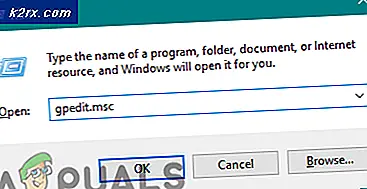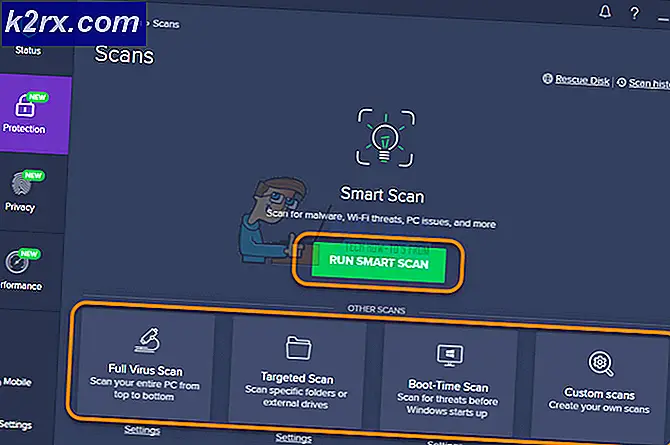Düzeltme: Windows 10'da Yaratıcılar Güncellemesinden Sonra Bluetooth Yok
Windows 10 Yaratıcıları Udpdate birkaç haftalığına burada. Her zaman olduğu gibi, Microsoft ya da başka bir satıcı, işletim sistemleri, yazılımları ya da sürücüleri için güncellemeler yayınladıklarında, yeni güncellemelerde uyguladıkları değişiklikleri listeliyorlar. Ancak, son kullanıcılar işletim sistemlerini, yazılımlarını veya cihazlarını güncellediğinde, mevcut donanım veya geçerli yapılandırma ile ilgili uyumluluk sorunları nedeniyle birçok sorun listeliyorlar. Kullanıcıların sorunlarından biri, dizüstü bilgisayarlarına entegre edilmiş Bluetooth cihazlarında sorun. Microsoft'un moderatörüne göre, Microsoft, bu soruna neden olan İçerik Oluşturucu Güncellemesi'nin neden olduğu Bluetooth hatalarını kabul ediyor. Şu anda üzerinde çalışıyorlar ve bu sorunu giderecek bir güncelleme yayınlayacaklar. Hala hiçbir şey, ama endişelenmeyin, sizin için en iyi çözümümüz var.
Windows 10 x64'ü Windows 10 1703'ün yeni sürümüne yükselttikten sonra, eşleştirme Blueototh aygıtlarının çalışması durdu. Bluetooth çoğu yerde kaybolmuş gibi görünüyor - Sistem tepsisindeki Bluetooth simgesi yok, Cihazdaki Ayarlar altında Cihaz Yöneticisi ve Bluetooth ve diğer cihazlarda Bluetooth cihazı yok. Bundan önce, Bluetooth cihazı ve eşleştirme prosedürü sorunsuz çalıştı. Entegre Bluetooth'a sahip tüm cihazların Windows 10'da Blutooth cihazı ile eşleşmesiyle ilgili bir problemi olabilir. Bu, bluetooth hoparlör, bluetooth fare, smartwatch veya diğer bluetooth cihazlarıyla ilgili bir sorun olabilir.
Kullanıcıların karşılaştığı sorunlardan biri, aşağıdaki özelliklere sahip oyun notebooku Acer VX 15'teki Bluetooth cihazlarında sorun:
PRO TIP: Sorun bilgisayarınız veya dizüstü bilgisayar / dizüstü bilgisayar ile yapılmışsa, depoları tarayabilen ve bozuk ve eksik dosyaları değiştirebilen Reimage Plus Yazılımı'nı kullanmayı denemeniz gerekir. Bu, çoğu durumda, sorunun sistem bozulmasından kaynaklandığı yerlerde çalışır. Reimage Plus'ı tıklayarak buraya tıklayarak indirebilirsiniz.- Ekran 15.6
- Intel Core i7-7700HQ 2.80GHz
- NVIDIA GeForce GTX 1050 Ti 4 GB GDDR5 VR Hazır
- 16GB DDR4-2400 RAM
- 512GB Katı Hal Sürücü
Bu sorunu çözen ve size önerdiğimiz çözüm, Sistem Geri Yükleme işlemini yapmaktır. Sistem Geri Yükleme'yi tanımlamadan önce, bunun amacını açıklayacağız. Sistem Geri Yükleme özelliği, Windows işletim sisteminize entegre edilmiş olup, her şey iyi çalıştığında, herhangi bir sorun yaşamadan, Windows'unuzu önceki durumuna geri döndürmenizi sağlar. Geri yükleme noktaları oluşturarak yapar. Geri yükleme noktaları, sistem dosyaları, uygulamalar, kayıt defteri değişiklikleri, sürücüler ve Windows güncelleştirmesi de dahil olmak üzere Windows'un anlık görüntüleridir. Lütfen, Sistem Geri Yükleme'nin makinenizde etkinleştirilmesi gerektiğini unutmayın. Cihazınızda Sistem geri yüklemenizin etkin olup olmadığını kontrol etmek için lütfen sonraki adımları uygulayın:
- Bu PC'ye sağ tıklayın
- Özellikleri Seç
- Sistem Koruması'na tıklayın
- Koruma Ayarları altında, makinenizde yüklü tüm sürücüleri göreceksiniz. Sistem sürücüsüne gidin (varsayılan değer C: \). Korumanın Açık olarak ayarlanması durumunda Sistem Geri Yükleme etkinleştirilir.
Lütfen bu pencereyi kapatmayın, çünkü bir sonraki adımda, Windows 10'un sorunsuz çalıştığı durumlarda, güncellemeyi yüklemeden önce makinenizi önceki duruma nasıl geri döndüreceğinizi açıklayacağız.
- Sistem Geri Yükleme bölümünün altında Sistem Geri Yükleme'ye tıklayın.
- Sistem dosyalarını ve ayarları geri yükle altında İleri'yi tıklatın.
- Bir sonraki pencerelerde uygun kontrol noktasını seçebileceksiniz . Yeni güncellemeyi yüklemeden önce oluşturulan kontrol noktasını seçin.
- İleri ve Son'u tıklatın
- Windows Windows'u yeniden başlatır ve önceki durumuna geri döndürür
Sistem Geri Yükleme işleminden sonra, Bluetooth cihazınızın Ayarlar'da Cihazlar altındaki Bluetooth ve diğer cihazlarda ve diğer cihazlarda mevcut olup olmadığını kontrol etmeniz gerekir. Ayrıca Bluetooth cihazlarınızı dizüstü bilgisayarınızla eşleştirmeye çalışın.
PRO TIP: Sorun bilgisayarınız veya dizüstü bilgisayar / dizüstü bilgisayar ile yapılmışsa, depoları tarayabilen ve bozuk ve eksik dosyaları değiştirebilen Reimage Plus Yazılımı'nı kullanmayı denemeniz gerekir. Bu, çoğu durumda, sorunun sistem bozulmasından kaynaklandığı yerlerde çalışır. Reimage Plus'ı tıklayarak buraya tıklayarak indirebilirsiniz.